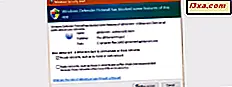
Windows Firewall เป็นเครื่องมือเงียบที่ช่วยให้ระบบของเราปลอดภัยจากภัยคุกคามระบบเครือข่ายทุกประเภทและรวมอยู่ใน Windows ทุกรุ่นในทศวรรษที่ผ่านมา เนื่องจากเป็นพันธมิตรเงียบทำหน้าที่ส่วนใหญ่ในเบื้องหลังผู้ใช้จำนวนน้อยจึงมีปฏิสัมพันธ์กับสิ่งนี้เป็นประจำและแม้แต่น้อยก็ทราบว่าเครื่องมือนี้มีและทำงานอย่างไร นั่นคือเหตุผลที่ในบทความนี้เราจะอธิบายถึงสิ่งที่ Windows Firewall คืออะไรค้นหาวิธีการเปิดใช้งานหรือปิดใช้งานได้ขึ้นอยู่กับว่าคุณต้องการใช้หรือไม่ มาเริ่มกันเลย:
Windows Firewall คืออะไร?
Windows Firewall เป็นแอพพลิเคชันด้านความปลอดภัยที่สร้างขึ้นโดย Microsoft และมีอยู่ภายใน Windows ซึ่งออกแบบมาเพื่อกรองการรับส่งข้อมูลเครือข่ายไปยังและจากระบบ Windows ของคุณและบล็อกการสื่อสารที่เป็นอันตรายและ / หรือโปรแกรมที่เริ่มต้นใช้งาน ไฟร์วอลล์ Windows ถูกรวมอยู่ใน Windows XP (ย้อนหลังไปถึงปี 2544) เป็นครั้งแรกนับตั้งแต่นั้นเป็นต้นมาได้รับการปรับปรุงให้ดีขึ้นใน Windows รุ่นใหม่แต่ละรุ่น ก่อนปี 2547 เคยเป็น Internet Connection Firewall และในขณะนั้นไฟร์วอลล์พื้นฐานและเบราเซอร์มีปัญหาความเข้ากันได้มากมาย Windows XP Service Pack 2 เปลี่ยนชื่อเป็น Windows Firewall และนำเสนอและปรับปรุงขีดความสามารถหลัก ๆ เช่นการกรองและบล็อกการเชื่อมต่อขาเข้า
Windows Firewall ทำอะไรให้คุณ?
Windows Firewall สามารถให้คอมพิวเตอร์หรืออุปกรณ์ของคุณป้องกันการโจมตีจากเครือข่ายท้องถิ่นของคุณหรืออินเทอร์เน็ตในขณะที่ยังทำให้คุณสามารถเข้าถึงเครือข่ายและอินเทอร์เน็ต เนื่องจาก ไฟร์วอลล์ Windows กรองการรับส่งข้อมูลบนคอมพิวเตอร์ของคุณนอกจากนี้ยังสามารถหยุดการทำงานของซอฟต์แวร์ที่เป็นอันตรายซึ่งใช้การรับส่งข้อมูลเครือข่ายเพื่อแพร่กระจายตัวเองเช่นการโจมตีด้วยโทรจันและเวิร์ม ความสามารถที่มีประโยชน์อื่น ๆ ก็คือสามารถกรองทั้งการเชื่อมต่อขาออกและขาเข้าเข้ากับคอมพิวเตอร์ที่ใช้ Windows ของคุณและบล็อกสิ่งที่ไม่ต้องการได้ ไฟร์วอลล์ใช้กฎที่กำหนดไว้ล่วงหน้าสำหรับทั้งสองประเภทของการรับส่งข้อมูลเครือข่าย แต่กฎของผู้ใช้และซอฟต์แวร์ที่ผู้ใช้สามารถแก้ไขและเปลี่ยนแปลงได้
ตามค่าดีฟอลต์ Windows Firewall ช่วยให้คุณสามารถทำสิ่งต่างๆมากมายเช่นการท่องอินเทอร์เน็ตโดยใช้แอปพลิเคชันการส่งข้อความโต้ตอบแบบทันทีการเชื่อมต่อกับ โฮมกรุ๊ป ในเครือข่ายท้องถิ่นแชร์ไฟล์โฟลเดอร์และอุปกรณ์เป็นต้น กฎจะใช้แตกต่างไปขึ้นอยู่กับโปรไฟล์เครือข่ายที่กำหนดไว้สำหรับการเชื่อมต่อเครือข่ายที่ใช้งานอยู่ หากคุณไม่คุ้นเคยกับแนวคิดนี้เราขอแนะนำให้คุณอ่านบทความนี้: คำถามง่ายๆ: ตำแหน่งเครือข่ายใน Windows คืออะไร
โปรแกรม Windows ส่วนใหญ่ที่ต้องการการเข้าถึงอินเทอร์เน็ตและเครือข่ายเพิ่มข้อยกเว้นของตัวเองลงใน Windows Firewall โดยอัตโนมัติเพื่อให้สามารถทำงานได้อย่างถูกต้อง หากไม่ได้เพิ่มข้อยกเว้นดังกล่าว Windows Firewall จะแสดงการ แจ้งเตือนความปลอดภัยของ Windows ซึ่งจะขอให้คุณอนุญาตให้เข้าใช้เครือข่าย คุณสามารถดูตัวอย่างในภาพหน้าจอด้านล่าง

โดยค่าเริ่มต้น Windows Firewall จะเลือกช่องทำเครื่องหมายที่เหมาะสมกับการเชื่อมต่อเครือข่ายที่คุณใช้อยู่ คุณสามารถเลือกตัวเลือกใดก็ได้หรือทั้งสองอย่างขึ้นอยู่กับสิ่งที่คุณต้องการทำ หากคุณต้องการอนุญาตให้โปรแกรมเชื่อมต่อกับเครือข่ายและอินเทอร์เน็ตให้คลิกหรือแตะ อนุญาตการเข้าถึง ถ้าคุณต้องการบล็อกการเข้าถึงให้กด ยกเลิก
ถ้าคุณกำลังใช้ Windows กับบัญชีผู้ใช้ที่ไม่ใช่ผู้ดูแลระบบคุณจะไม่เห็นข้อความแจ้งดังกล่าว โปรแกรมและปพลิเคชันทั้งหมดจะถูกกรองตามกฎที่มีอยู่ใน Windows Firewall หากแอปพลิเคชันไม่ปฏิบัติตามข้อกำหนดนี้ระบบจะบล็อกโดยอัตโนมัติโดยไม่แสดงข้อความใด ๆ Windows Firewall เปิดอยู่โดยค่าเริ่มต้นในเวอร์ชัน Windows สมัยใหม่เช่น Windows 10, Windows 7 และ Windows 8.1 และทำงานอย่างเงียบ ๆ ในพื้นหลังเป็นบริการ จะแจ้งให้ผู้ใช้ทราบเมื่อจำเป็นต้องตัดสินใจเท่านั้น คุณจะไม่ต้องเปิดจนกว่าคุณจะต้องการดูสถานะหรือกำหนดค่าวิธีการทำงาน
ไฟร์วอลล์ Windows ทำอะไร?
Windows Firewall ไม่สามารถ ป้องกันคุณจากการโจมตีที่เป็นอันตรายใด ๆ เป็นเครื่องมือที่ควรใช้ร่วมกับโปรแกรมป้องกันไวรัสที่ดีเสมอไปเนื่องจากทำหน้าที่เป็นเครื่องกีดขวางระหว่างคอมพิวเตอร์และโลกภายนอก ไม่สามารถป้องกันคอมพิวเตอร์ Windows ของคุณจากมัลแวร์ที่มีอยู่แล้วได้ ถ้าเกิดว่าคอมพิวเตอร์ของคุณติดสปายแวร์หรือ ransomware Windows Firewall จะไม่สามารถหยุดการสื่อสารระหว่างโค้ดที่เป็นอันตรายกับแฮกเกอร์จากระยะไกลได้ คุณต้องมีเครื่องมือของบุคคลที่สามสำหรับงานนี้เช่น Heimdal Pro
หา Windows Firewall ที่ไหน
ในการเปิด Windows Firewall คุณมีหลายตัวเลือก หนึ่งในนั้นคือไปที่ "Control Panel -> System and Security -> Windows Firewall" ใช้กับทั้ง Windows 10, Windows 7 และ Windows 8.1

ใน Windows 10 คุณสามารถใช้ Cortana โดยขอให้เธอค้นหา " firewall " เมื่อมีคำตอบแล้วคุณสามารถคลิกหรือแตะที่ผลการค้นหาของ Windows Firewall

ใน Windows 7 คุณสามารถใช้กล่องค้นหา Start Menu และพิมพ์ ไฟร์วอลล์ คำ คลิกผลการค้นหา Windows Firewall ที่ แสดงด้านล่าง

ใน Windows 8.1 ไปที่หน้าจอ เริ่ม และพิมพ์คำว่า ไฟร์วอลล์ จากนั้นคลิกหรือแตะผลการค้นหาของ Windows Firewall

เมื่อเปิดหน้าต่างคุณจะเห็นหน้าต่างคล้ายกับด้านล่าง: แสดงประเภทของเครือข่ายที่คุณเชื่อมต่อและไฟร์วอลล์เปิดหรือปิดอยู่

วิธีการเปิดไฟร์วอลล์ Windows
หากต้องการเปิดหรือปิดใช้งาน Windows Firewall ให้คลิกหรือแตะลิงก์ "เปิดหรือปิดไฟร์วอลล์ของ Windows" ที่ด้านซ้ายของหน้าต่าง Windows Firewall

โดยค่าเริ่มต้น ไฟร์วอลล์ Windows จะเปิดขึ้นสำหรับตำแหน่งเครือข่ายทั้งสองประเภท: แบบส่วนตัว (บ้านหรือที่ทำงานใน Windows 7) และแบบสาธารณะ ถ้าคุณต้องการเปิดหรือปิดสำหรับตำแหน่งใด ๆ ของเครือข่ายเหล่านี้ให้เลือกช่อง "เปิด / ปิด Windows Firewall" ที่เหมาะสม และกด ตกลง

วิธีปิดไฟร์วอลล์ Windows
หากต้องการปิดใช้งาน Windows Firewall คุณต้องเลือก "ปิด Windows Firewall" สำหรับทั้งสองประเภทของเครือข่ายและกด OK

ในบันทึกสุดท้ายโปรดจำไว้ว่าคุณสามารถเปิดหรือปิด ไฟร์วอลล์ Windows ได้ เฉพาะในกรณีที่คุณเป็นผู้ดูแลเท่านั้น การตั้งค่าของคุณใช้กับบัญชีผู้ใช้ทั้งหมดที่มีอยู่ในอุปกรณ์ Windows ของคุณ นอกจากนี้หากคุณเลือกที่จะปิดการใช้งาน Windows Firewall ให้ตรวจสอบว่าคุณได้ติดตั้งตัวเลือกที่เชื่อถือได้เช่นไฟร์วอลล์ของ บริษัท อื่นหรือชุดรักษาความปลอดภัยทางอินเทอร์เน็ต
ข้อสรุป
อย่างที่เห็นจากบทความนี้ข้อมูลเบื้องต้นเกี่ยวกับ ไฟร์วอลล์ Windows และวิธีการทำงานจะไม่ซับซ้อน อย่างไรก็ตามหากคุณต้องการให้มือของคุณสกปรกและกำหนดค่ากฎขั้นสูงที่ควบคุมวิธีการทำงานคุณจะต้องรู้ตัวเองก่อนทำเช่นนั้น นี่เป็นเหตุผลที่เราแนะนำให้คุณอ่านคู่มือที่ใช้ร่วมกันด้านล่างนี้ ก่อนที่คุณจะตอบสนองความอยากรู้ของเรา: คุณใช้ Windows Firewall หรือต้องการไฟร์วอลล์อื่นจากบุคคลที่สามหรือไม่ ใช้แบบฟอร์มความคิดเห็นด้านล่างเพื่อแบ่งปันความคิดเห็นของคุณ



